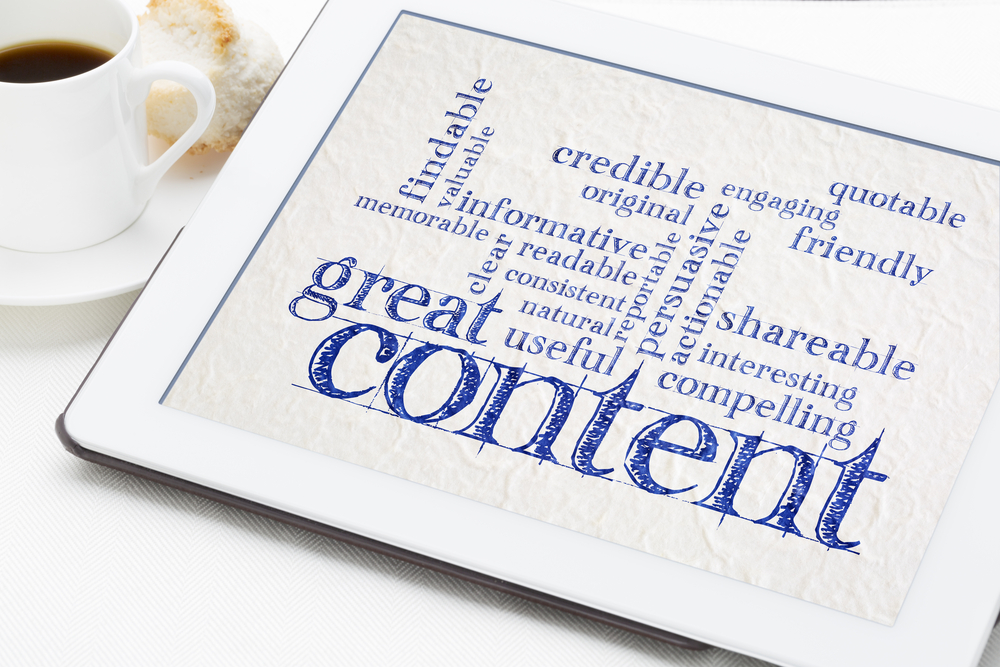Je hebt het vast al een paar keer gezien terwijl je door Facebook scrolde of een Facebook-pagina bekeek: de Facebook Shop.
Maar wat is een Facebook Shop eigenlijk? Met een Facebook Shop kun je de producten uit je webshop laten zien én verkopen op Facebook en Instagram. In mei 2019 heeft Facebook deze nieuwe vorm van Facebook Shops gelanceerd. Het doel? Het voor bedrijven, zoals die van jou, makkelijker maken om een online winkel te openen. Het maakt niet uit hoe groot je bedrijf is of hoeveel budget je hebt, je kunt je bedrijf online brengen en contact maken met je klanten waar en wanneer je maar wilt.
Dit kan een geweldige kans zijn voor jou. Het kan je helpen om je doelen te bereiken, zoals het uitbreiden van je bedrijf, het aantrekken van nieuwe klanten en het verhogen van je omzet. Met een Facebook Shop kun je je producten aan een breder publiek laten zien en je verkoopkansen vergroten.
Waarom een Facebook shop openen?
De eerste vraag die je waarschijnlijk zal stellen is: ‘Wat kost een FB shop?’ Wel het aanmaken van een Facebook Shop is gratis en daarnaast heel eenvoudig. De kostprijs kan dus al geen puntje zijn waarom je het niet zou doen.
Daarnaast heeft het koppelen van je Facebook shop aan je webshop ook een grote meerwaarden:
Door middel van een Facebook Shop connecteer je jouw webshop aan je sociale media kanalen. Dit betekent dat klanten ook rechtstreeks op hun Facebook zullen zien als jij nieuwe artikel toevoegt of rechtstreeks al je producten kunnen bekijken. Kortom je blijft beter verbonden met je klanten.
Daarnaast kan het ‘wisselen’ van applicatie naar browser of naar een andere website voor veel individuen vaak ondervonden worden als een ‘struggle’. Maar met Facebook shops kan jij zelf kiezen of je bezoekers wilt laten afrekenen via Facebook of toch liever doorverwijst naar je webshop! Je kan dit dus volledig zelf bepalen met de flexibele checkout.
Daarnaast kan je ook zelf je Facebook Shop vormgeven. Zo kan je kleuren aanpassen en nog zoveel meer! Alles om je Facebook shop conform te krijgen met je branding.
En als laatste open je met een Facebook Shop een nieuwe goudmijn aan data! Zo kan je makkelijk de statistieken van je winkel bekijken en deze gebruiken om je marketing strategie aan te passen.
De vijf grootste uitdagingen bij het Koppelen van een Webshop aan een Facebook Winkel
Het koppelen van je webshop aan een Facebook-winkel kan best een uitdaging zijn. Hier zijn enkele dingen waar je rekening mee moet houden:
- Technische kennis: Het is niet altijd even makkelijk om je webshop aan een Facebook-winkel te koppelen. Je moet weten hoe je e-commerce platform en Facebook’s systeem werken. Zo kan het bijvoorbeeld lastig zijn om de Facebook Pixel goed in te stellen, wat belangrijk is om te zien hoeveel je verkoopt.
- Tijdsinvestering: Een Facebook-winkel opzetten en bijhouden kost tijd. Je moet regelmatig je productinformatie, prijzen en voorraad bijwerken. Als je bijvoorbeeld een bakkerij runt, kan het lastig zijn om hier tijd voor te vinden naast je dagelijkse werkzaamheden.
- Privacy en gegevensbeheer: Je moet goed op de hoogte zijn van de regels van Facebook over privacy en gegevensbeheer. Als je deze regels niet volgt, kan je in de problemen komen. Stel, je hebt een kledingwinkel, dan moet je ervoor zorgen dat de klantgegevens die je via je Facebook-winkel verzamelt, veilig en volgens de wet worden beheerd.
- Klantenservice: Het kan een uitdaging zijn om klantvragen en klachten via een extra kanaal te beheren. Als je bijvoorbeeld een boekhandel hebt en een Facebook-winkel opent, moet je snel kunnen reageren op vragen van klanten over of een boek op voorraad is of wanneer het geleverd wordt.
- Consistentie in branding: Het is belangrijk dat je merk er overal hetzelfde uitziet. Als je bijvoorbeeld een ambachtelijke brouwerij hebt en je bieren op Facebook wil verkopen, moet je ervoor zorgen dat je Facebook-winkel er net zo uitziet als je webshop en fysieke winkel.
Het koppelen van je webshop aan een Facebook-winkel kan een uitdaging zijn, maar met onze expertise wordt het een fluitje van een cent. We bieden technische ondersteuning, helpen je met tijdmanagement, zorgen voor de privacy van je klantgegevens, ondersteunen je klantenservice en zorgen voor een consistente branding. Neem vandaag nog contact met ons op!
Hoe koppel je nu Facebook aan WooCommerce? Of hoe een webshop op Facebook zetten? Zijn vragen die wij vaak horen. Eigenlijk is dit vrije eenvoudig. Volg gewoon ons 7 stappenplan!
7 stappen DIY : Hoe zelf een Facebook shop maken
1. Maak een Facebook Business account.
Om een Facebook Shop te openen en deze te koppelen met je WooCommerce Webshop moet je eerst enkele zaken in orde brengen. Enerzijds op je webshop en anderzijds ook op Facebook.
Als eerste heb je een Facebook Business account nodig om een Facebook Shop te kunnen openen. Met een Facebook Business account kan je dus een Facebook Shop openen. Maar je kan er zoveel meer mee! Denk maar aan advertenties beheren, statistieken bekijken en doelgroepen bekijken!
Dus ook als je geen Facebook Shop wilt aanmaken kan een Facebook Business account een serieuze meerwaarde zijn voor jouw bedrijf!
2. Maak een Facebook Pagina.
Als tweede heb je natuurlijk ook een Facebook bedrijfspagina nodig. Dit is zeer simpel! Facebook zelf heeft hier een heel duidelijke handleiding voor. Je kan hem hier lezen!
3. Maak een Facebook Catalogus.
En dan de derde en laatste stap langs Facebook kant is het aanmaken van een catalogus. Hiervoor dien je in Facebook te navigeren naar Handelsbeheer. Om je eerste catalogus te maken klik je op aan de slag. Daarna kan je kiezen om een catalogus aan te maken.
Wil je later een tweede catalogus aanmaken? Dan kan je simpel op catalogus toevoegen klikken!
Wanneer je een (nieuwe) catalogus aanmaakt zal je als eerste gevraagd worden welk type catalogus je wilt aanmaken. Vermoedelijk zal dit voor jouw bedrijf E-commerce (producten online verkocht) zijn.
Wanneer je E-commerce hebt geselecteerd zal je nu de keuze krijgen uit: productinformatie uploaden en Partnerplatform selecteren. Het klinkt een beetje onlogisch maar we gaan hier toch productinformatie uploaden selecteren. We gaan namelijk later een connectie leggen door middel van een plugin.
Daarna ga je nog enkele kleine zaken moeten doen, zoals het bedrijfsmanager-account selecteren en de catalogus een naam geven. En voila! Nu is normaal gezien je catalogus aangemaakt!
4. Installeer een synchronisatie plugin.
De volgende stap vindt plaats op je website! Je dient namelijk nog je producten te synchroniseren met je Facebook Shop.
Hier heb je wel nog een WooCommerce plugin voor nodig. Er bestaan tal van Plugins die je hiervoor kunt gebruiken. Neem gerust maar eens een kijkje!
Wij gaan je vandaag de set-up uitleggen aan de hand van Product Catalog Sync for WooCommerce door WebToffee. Wanneer we de beschrijving van de plugin lezen zien we enkele beloftes zoals: een makkelijk setup, smart filtering, batch sync, category mapping en nog enkele anderen.
5. Koppel WooCommerce met je Facebook account.
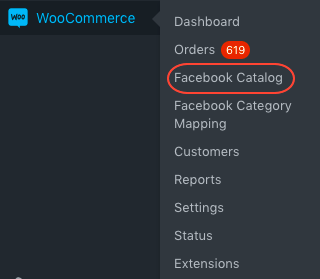
Na het installeer van de plugin zal je merken dat er enkele elementen zijn toegevoegd bij WooCommerce. Om de koppeling te maken navigeren we naar WooCommerce > Facebook Catalogus
Hier kan je dan de connectie met je Facebook catalogus starten. Er zal dan een pop-up of notificatie scherm openen die je door enkele stappen zal loodsen.
Als eerste ga je natuurlijk het juiste Business account moeten aanvinken. Je duidt hier dus aan ‘Manage your business’ ‘Je account’ en ‘Manage your product catalogs’.
6. Product mapping en het synchroniseren van je producten.
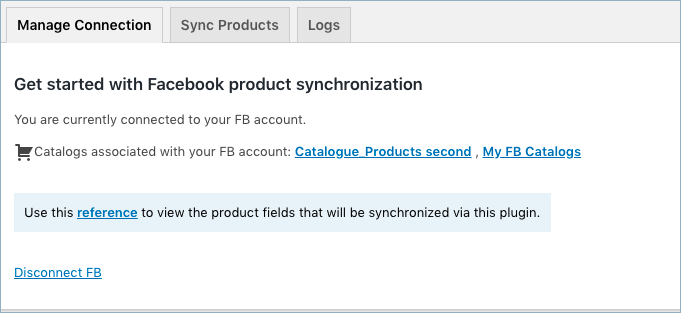
Je zal daarna terug verwezen worden naar WooCommerce > Facebook Catalogus. Maar dit keer zal je zien dat Sync Products en Logs zijn toegevoegd zijn toegevoegd. Als de connectie met je facebook succesvol is zal je deze melding ook krijgen.
Alvorens je de producten gaat synchroniseren kun je ze best even gaan filteren. Dit kan je simpelweg doen door middel van de Sync products tab. Hier kan je namelijk aangeven welke producten er NIET mogen worden opgenomen in de synchronisatie. Maar je geeft hier ook op in welke catalogus de producten terecht moeten komen.
Wanneer je op volgende (of next) duwt zal je de mogelijkheid krijgen om aan category mapping te gaan doen. Dit proces kan best wel wat tijd in beslag nemen. Maar is gelukkig maar éénmalig.
Moest je de mapping toch ooit willen aanpassen? Geen probleem! Dat kan onder products > categories. We komen hier later even op terug.
Eens de mapping is gebeurd kan je synchroniseren! Vergeet zeker niet te dubbelchecken op je Facebook Catalogus manager.
Onder de logs tab kan je naar de product synchronistisch gaan kijken. Hier kan je zien welke synchronisaties zijn gebeurd en of ze gelukt zijn. Wanneer je een product toevoegt zal deze automatisch gesynchroniseerd worden. Maar je houdt dit best toch even in de gaten via de logs!
6.1 Het belang van Category Mapping.
Wanneer jezelf een webshop hebt zal je vermoedelijk wel werken met categorieën. Denk hierbij bijvoorbeeld maar aan een categorie broeken of T-shirts.
Ook de Facebook Shop werkt met soortgelijke categorieën. Enkel kan je deze niet zelf aanmaken. Facebook werkt namelijk met standaard categorieën.
Maar wanneer je een Facebook Shop opent is het wel uitermate belangrijk dat je jouw Webshop categorieën correct gaat toewijzen tot de juiste Facebook categorieën. Want het werkt eigenlijk net hetzelfde. Facebook weet hierdoor om welk product het gaat en wie de mogelijke doelgroep kan zijn.
Maar ook bezoekers gaan hierdoor veel makkelijker kunnen navigeren naar het gewenste product. Dus geen eindeloze zoektocht naar vrouwen accessoires in een Facebook Shop vol mannen en vrouwen kleding.
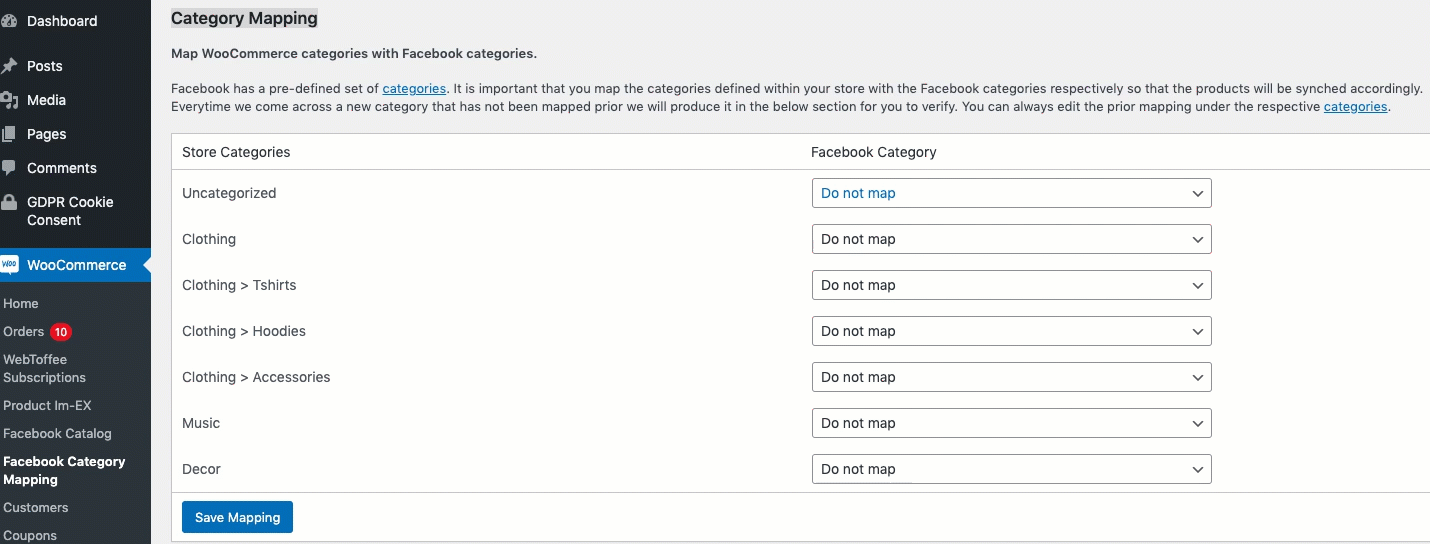
Hierboven vertelde we al hoe je de eerste maal aan category mapping kunt doen. Maar je kan dit natuurlijk altijd aanpassen. En ook dit is vrij simpel.
Hiervoor navigeer je naar Products > Categories. Hier kan je simpelweg een categorie gaan bewerken via de ‘bewerken’ of ‘edit’ knop. Je zal zien dat er dan een element Facebook category aan toegevoegd is. Hier kan je deze makkelijk aanpassen!
7. Geef vorm aan je Facebook shop.
Je Facebook Shop vormgeven is iets wat vaak vergeten wordt. Maar toch kan je hiermee je huisstijl doortrekken!
Maar daarnaast kan je nog heel veel andere dingen doen moet een Facebook Shop. Denk hierbij maar aan een collectie maken en een product of collectie uitlichten. Laten we alles even in detail bekijken.
7.1 Pas de lay-out van je winkel aan met de Facebook shop builder
Een je winkel is aangemaakt kan je heel simpel de lay-out en stijl van je winkel aanpassen. Navigeer hiervoor in Facebook Business naar Winkel. Wanneer je in de winkel sectie komt klik je natuurlijk op winkel bewerken. Je komt dan terecht in de shopbuilder.
In de linker zijbalk zal je de optie zien staan om je Lay-out te optimaliseren. Wanneer je dit aanzet zal de lay-out van je winkel wijzigen op basis van de gebruiker. Wil jij toch liever zelf de touwtjes in handen hebben? Dan kan je dit makkelijk uitschakelen.

Laten we even eerlijk zijn over de shopbuilder. Op het eerste zicht is dit niet zo eenvoudig en moet je best nog wel wat uitzoeken. Al een geluk voorziet Facebook zelf enkele handige tutorials die gewoon kan bekijken en natuurlijk zijn wij er om je nu alles uit te leggen!
In de shop builder zal je zien dat er links een werkbalk staat en rechts een voorbeeld van je shop. Onderaan kan je dan weer een werkbalk vinden met: versiegeschiedenis en de tutorials.
Onder uitgelicht zal je vermoedelijk enkele zaken zien staan, zoals: ‘Carrousel’, ‘Dynamisch’, ‘Voorgesteld voor jou’ en ‘Meer van deze winkel’ Zie jij niet alles staan? Geen probleem wij tonen je zo meteen hoe zelf producten of collecties kan toevoegen.
Het eerste element dat je zal zien staan is tevens een element dat je niet kan verwijderen. Namelijk de Carrousel. In een Carrousel kan je reeds bestaande collecties gaan promoten.
Dit is ook het eerste wat bezoekers op je shop pagina zullen zien. Hou er natuurlijk wel rekening mee dat je voor een carrousel meerdere collecties moet toevoegen om te kunnen spreken van een werkende carrousel.
Wil je liever geen carrousel gebruiken? Laat deze dan gewoon leeg!
Dan komen we tot de volgende elementen. Deze hebben allemaal te maken met enerzijds een product of anderzijds een collectie.
Heeft jouw Facebook Shop by default geen product of collectie staan op de shop pagina? Of wil je lekker zelf nog extra producten of collecties erop plaatsen? Geen probleem.
Nieuw product/collectie toevoegen
Om een nieuw product of collectie toe te voegen klik je simpel op ‘+Nieuwe toevoegen‘. Je zal nu de optie krijgen om een product of collectie te gaan toevoegen.

1. Product: Wanneer je één product wilt toevoegen kies je uiteraard voor product. Maar ook hier zal je weer twee opties verkrijgen. Oftewel ga je handmatig zelf een product selecteren dat je tentoon wilt stellen.
Of je gaat voor een dynamisch product. Een dynamisch product gaat producten weergeven gebaseerd op de klant. Deze producten verschillen dus voor elke klant.
2. Collectie: Wanneer je een collectie of meerdere producten wilt weergeven kies je uiteraard voor een collectie. Hier kan je echter eerst nog de vormgeving kiezen.
Kies jij voor een rasterweergaven of eerder voor een grote omslagfoto? Eerlijk? Je speelt hier best even mee om te bekijken welke stijl bij jouw bedrijf past!
Maar ook hier kan je weer kiezen om zelf een collectie samen te stellen of kies je voor een suggested collection? Dit is eigenlijk exact hetzelfde als een handmatig gekozen product of een dynamisch product enkel in collectie vorm.
Product of collectie wijzigen
Eens je een product of collectie hebt aangemaakt kun je er ook gewoon weer op klikken. Je zal zien dat er dan een extra veld opengaat waar je de nodige aanpassingen kan doen. Zo kan je gewoon nog van een dynamisch product naar een handmatig product gaan!
Door er over te hoveren kan je zelfs een product verwijderen!
7.3 Pas je huisstijl toe op je Facebook shop
Maar zoals eerder vermeld kan je ook de huisstijl gaan aanpassen! Zo kan je de kleuren aanpassen en het lettertype en de knoppen.
Bovenaan in de linker zijbalk zal je naast Lay-out de knop Stijl zien. Hier kan je makkelijk de aanpassingen doen die je wenst te doen.
Ga je voor een vierkante knop? Of toch liever een afgeronde knop? En welke kleuren wil je gebruiken? Alles kan je aanpassen?
Facebook Shop in de praktijk: de ervaring van Just S (case study)

Sabine van Just S lanceerde enkele weken geleden haar webshop. Dit spannende avontuur mochten wij samen met haar beleven! Op haar webshop kan je terecht voor trendy en betaalbare dameskleding. Deze webshop moesten we gewoon koppelen met haar Facebook pagina!
Zo gezegd zo gedaan. Samen koppelden we de webshop met haar Facebook shop. Nu enkele weken later spraken we met Sabine en stelde haar enkele vragen. Hieronder een korte samenvatting van ons gesprek:
Sabine zelf ziet de Facebook shop dit als een zeer grote meerwaarde. Onbewust gaat het andere toch aantrekken en doorsturen naar haar webshop. En dit blijkt ook uit haar statistieken. Er zijn inderdaad mensen terecht gekomen op de producten en hebben vandaar uit doorgeklikt naar de webshop. Dus ook al kreeg ze van haar klanten nog geen feedback over de Facebook Shop toch wordt deze actief gebruikt.
Daarnaast is de eigenares van Just S ook zeer tevreden over de synchronisatie tussen beiden. Zo geeft ze aan dat ze tot op heden nog nooit problemen heeft ondervonden. Producten die ze van haar webshop verwijdert worden ook van haar Facebook shop gehaald. En ook de foto’s worden telkens automatisch aangepast.
Als ze dan toch een item zou moeten toevoegen is het plaatsen van reacties op een product. Bezoekers kunnen nu namelijk een product enkel liken, delen en sharen. Maar reacties plaatsen of de mogelijkheid om bij een product een vraag te stellen mag er voor haar gerust nog bij.
Kosten-baten : een facebookshop is voor iedereen
Zoals je kan zien is het aanmaken van een Facebook shop redelijk simpel en kan je er best veel voordelen uit halen. Je moet er natuurlijk wel wat tijd en werk insteken om hem precies te krijgen zoals jij dat wilt! Maar des al niet te min denken wij bij Mailbox dat elke e-commerce hoe groot of klein hier baat bij heeft.
Hoewel het aanmaken van een Facebook-winkel inderdaad gratis is, zijn er nog andere kosten om rekening mee te houden. Denk bijvoorbeeld aan de tijd die je investeert in het opzetten en beheren van de winkel, of eventuele kosten voor extra software om je webshop en Facebook-winkel te synchroniseren.
Aan de andere kant zijn er ook voordelen. Een Facebook-winkel kan je helpen om een breder publiek te bereiken, wat kan leiden tot meer verkoop. Bovendien kan het je klanten een extra manier bieden om je producten te ontdekken en te kopen, wat de klanttevredenheid kan verhogen.
Kosten:
- Tijd: Het kost je wat tijd om de Facebook-winkel op te zetten en te onderhouden.
- Technische ondersteuning: Als je niet zo technisch bent, heb je misschien hulp nodig van een professional, wat extra kosten met zich mee kan brengen.
- Software: Er kunnen kosten zijn voor extra software of plugins om je webshop en Facebook-winkel te synchroniseren.
- Training: Jij en je team moeten misschien leren hoe je de Facebook-winkel moet beheren, wat tijd en mogelijk geld kost.
- Marketing: Hoewel de Facebook-winkel zelf gratis is, kun je besluiten om te betalen voor advertenties op Facebook om je winkel te promoten.
Baten:
- Groter bereik: Door je producten ook op Facebook aan te bieden, kun je een groter publiek bereiken, wat helpt bij het uitbreiden van je bedrijf.
- Meer verkoopkanalen: Klanten hebben een extra manier om je producten te ontdekken en te kopen, wat kan leiden tot meer verkoop en een hogere omzet.
- Klantgemak: Klanten kunnen gemakkelijk producten kopen zonder Facebook te verlaten, wat de klanttevredenheid kan verhogen.
- Merkbekendheid: Het hebben van een Facebook-winkel kan de zichtbaarheid en bekendheid van je merk vergroten, wat kan helpen bij het aantrekken van nieuwe klanten.
- Klantinzichten: Facebook biedt waardevolle inzichten in klantgedrag, wat je kan helpen om je marketingstrategie te verbeteren en efficiënter te maken.
Wil je jouw webshop naar een hoger niveau tillen? Overweeg dan om een professionele website te laten maken die perfect aansluit bij jouw wensen en bedrijfsdoelen.
Hoeveel tijd kost het om een FB winkel te koppelen aan je webshop in Woocommerce ?
Het koppelen van je webshop aan een Facebook-winkel is niet iets dat je in een uurtje doet. Hoe lang het precies duurt, hangt af van een paar dingen. Heb je al een webshop en is alles netjes georganiseerd? Dan ben je waarschijnlijk in een dag wel klaar met het opzetten van je Facebook-winkel en het uploaden van je producten.
Maar wil je alles perfect hebben, zoals je productinformatie, foto’s en verzend- en betaalinformatie, dan ben je wel een paar dagen tot een week bezig. En vergeet niet: een Facebook-winkel runnen kost ook tijd. Je moet je productinformatie up-to-date houden, vragen van klanten beantwoorden en je verkoopcijfers in de gaten houden.
Dus houd er rekening mee dat je voor het opzetten van je Facebook-winkel ongeveer een dag tot een week nodig hebt. En daarna zal je er regelmatig tijd aan moeten besteden om alles soepel te laten lopen.
Hoe kan je ervoor zorgen dat je merkidentiteit consistent is over je webshop en Facebook-winkel?
Zorg voor consistentie in je merkidentiteit door dezelfde logo’s, kleuren en stijl van productfotografie te gebruiken op zowel je webshop als je Facebook-winkel. Houd ook je tone-of-voice gelijk over beide platforms.
Is een winkel op Facebook gratis?
Ja, het opzetten van een Facebook-winkel is inderdaad gratis. Facebook rekent geen kosten aan voor het aanmaken of beheren van een winkel op hun platform. Echter, als je producten rechtstreeks op Facebook wilt verkopen via de checkout-functie, kan Facebook een verkoopcommissie in rekening brengen. Het is belangrijk om te weten dat andere kosten, zoals advertentiekosten om je producten te promoten, nog steeds van toepassing kunnen zijn. Je moet ook rekening houden met de algemene bedrijfskosten buiten Facebook.